Установка и переход на новый язык отображения в Windows 7 Home и Pro

Как установить и изменить на новый язык интерфейса в Windows 7 Домашняя и Профессиональная с помощью пакетов интерфейса пользователя.
Если у вас ограниченное пространство для хранения на вашем ПК или устройстве с Windows 10 или если вы собираете на нем много данных, вы можете столкнуться с проблемами, вызванными нехваткой свободного места. В таких ситуациях первое, что вы должны сделать, это очистить хранилище от ненужных файлов, таких как временные файлы, миниатюры или файлы, которые вы удалили, но все еще находятся в вашей корзине . К счастью, чтобы сделать это безопасно, вы можете использовать Очистку диска — инструмент, встроенный во все современные версии Windows. Однако, прежде чем вы начнете использовать его для очистки своего устройства, вы должны сначала узнать, как его открыть. Для начала вот одиннадцать способов запустить очистку диска в Windows 10, Windows 7 и Windows 8.1:
Содержание
1. Откройте Очистку диска с помощью поиска (все версии Windows)
Если вы используете Windows 10 и хотите запустить очистку диска , один из быстрых способов сделать это — использовать функцию поиска. Нажмите или коснитесь поля на панели задач и введите слово «диск». Затем щелкните или коснитесь результата поиска « Очистка диска» .
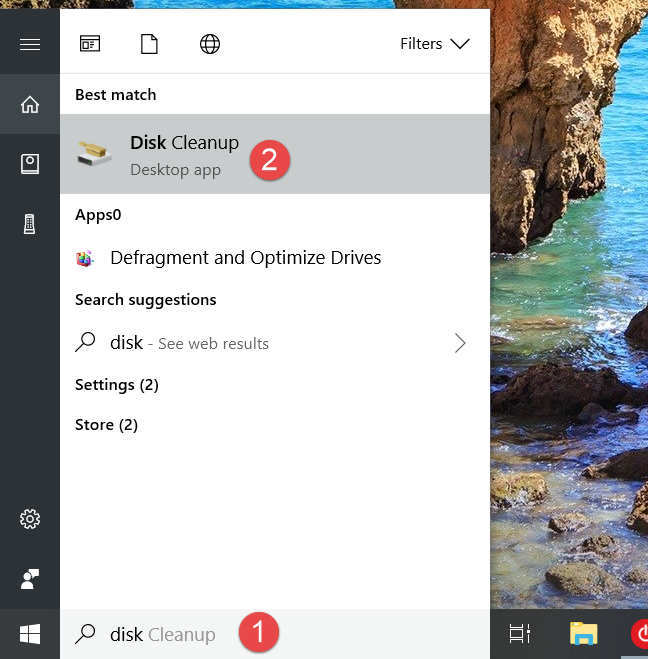
Очистка диска, Windows
В Windows 7 откройте меню « Пуск » и введите слово «диск» в поле поиска. Затем нажмите на результат поиска « Очистка диска ».
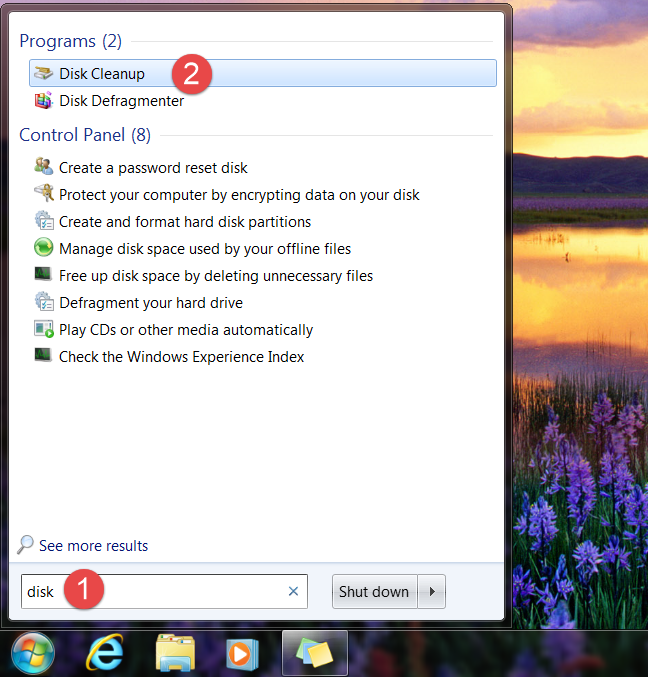
Очистка диска, Windows
В Windows 8.1 переключитесь на начальный экран и начните вводить « диск». Когда результаты поиска начнут отображаться, нажмите или коснитесь «Освободить место на диске, удалив ненужные файлы».
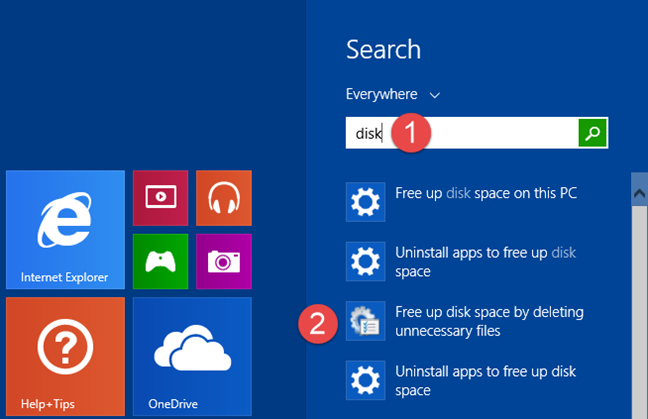
Очистка диска, Windows
2. Откройте очистку диска, попросив Кортану сделать это (только для Windows 10).
В Windows 10, если на вашем устройстве включена Кортана, вы также можете попросить ее открыть программу «Очистка диска» . Скажите «Привет, Кортана» или нажмите/коснитесь кнопки микрофона в правой части поля поиска Кортаны. Затем скажите «Открыть очистку диска».
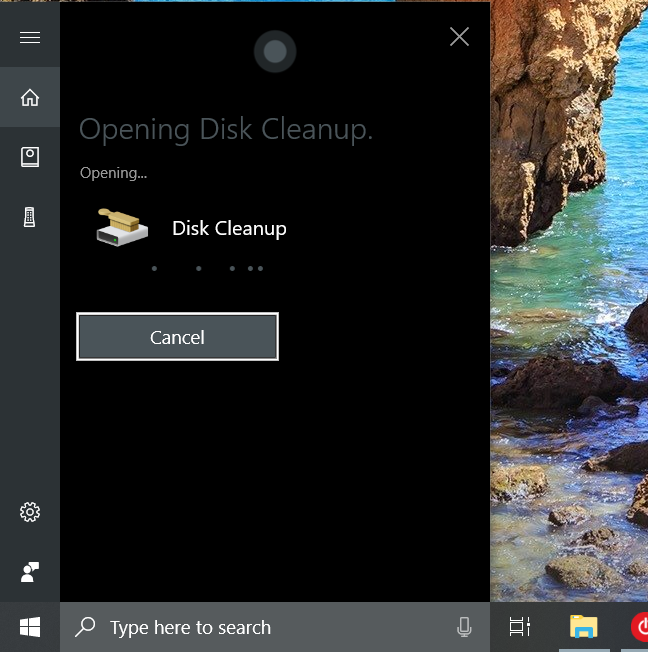
Очистка диска, Windows
3. Откройте «Очистка диска» из меню «Пуск» (Windows 10 и Windows 7).
Более длительный способ открыть очистку диска — сделать это из меню « Пуск» . В Windows 10 запустите меню « Пуск » и в списке всех приложений откройте папку «Средства администрирования Windows» . Внутри него есть ярлык для очистки диска .
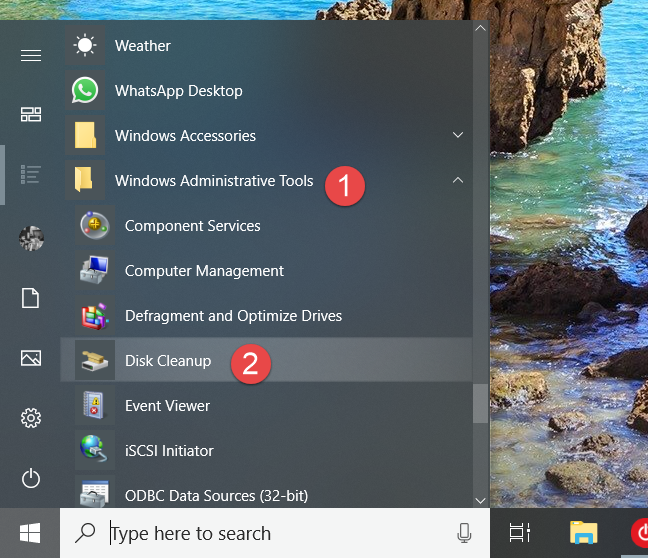
Очистка диска, Windows
В Windows 7 откройте меню « Пуск » и перейдите в «Все программы» -> «Стандартные» -> «Системные инструменты». Там вы можете найти ярлык для очистки диска .
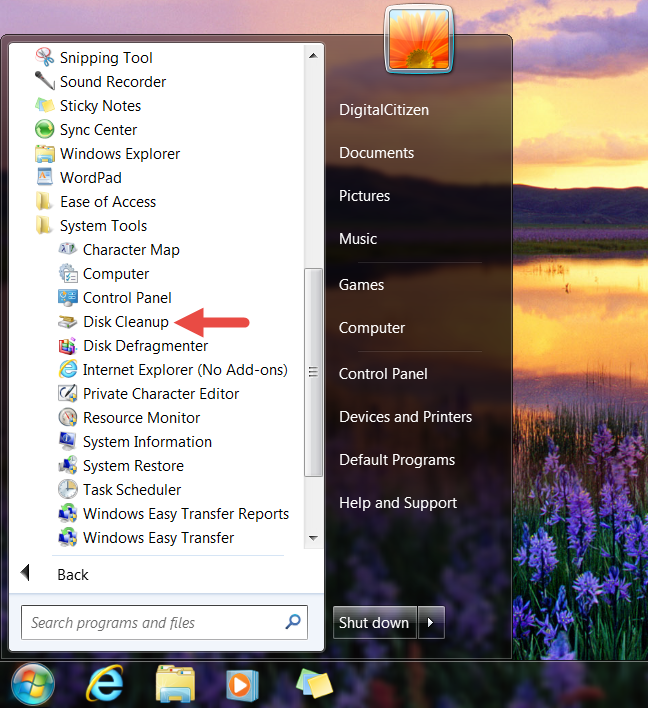
Очистка диска, Windows
4. Откройте Очистку диска из Панели управления (все версии Windows).
Другой способ открыть очистку диска предполагает использование панели управления . Откройте панель управления и перейдите в « Система и безопасность -> Администрирование». Затем нажмите или коснитесь «Очистка диска » .
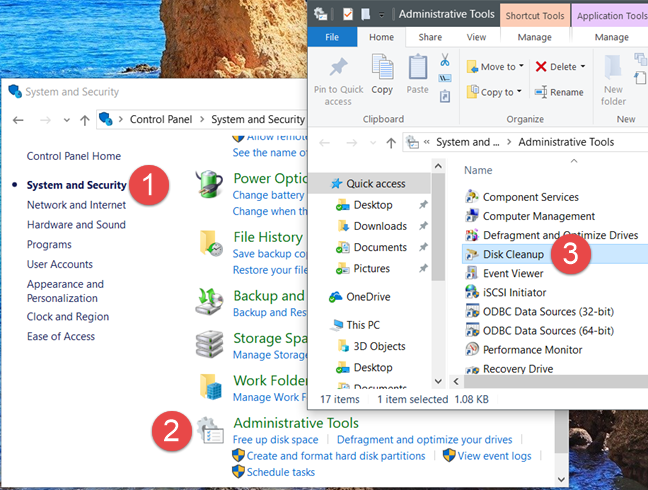
Очистка диска, Windows
В Windows 7 путь тот же, что и в Windows 10: откройте Панель управления и перейдите в «Система и безопасность -> Администрирование -> Очистка диска».
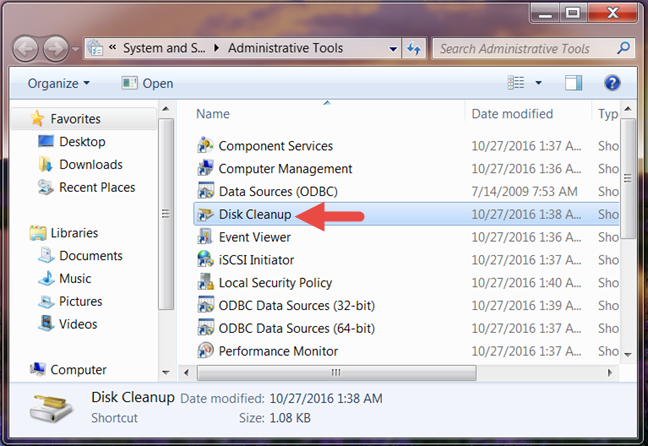
Очистка диска, Windows
В Windows 8.1 откройте панель управления и перейдите в «Система и безопасность». Нажмите или коснитесь «Инструменты администрирования» и в открывшемся новом окне щелкните или коснитесь « Очистка диска» .
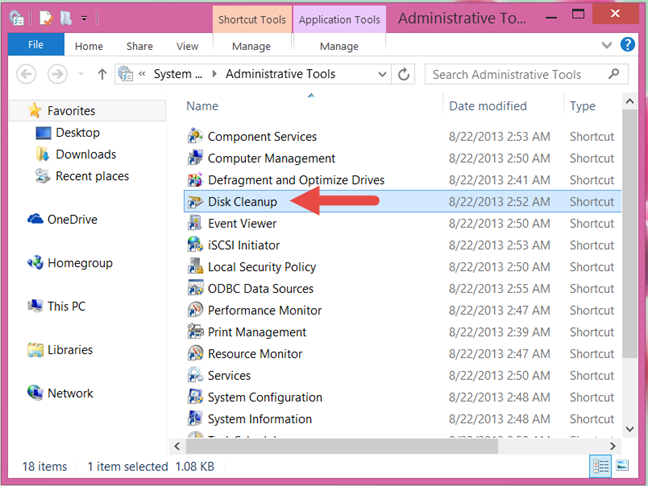
Очистка диска, Windows
5. Создайте ярлык для очистки диска и закрепите его на рабочем столе (все версии Windows).
В Windows вы можете создать ярлык для очистки диска , который вы можете разместить на рабочем столе или в любом другом месте, которое вы предпочитаете. Когда вы создаете ярлык, укажите его на «%windir%system32cleanmgr.exe» .
Кроме того, если вам нужна помощь в создании ярлыков, прочтите это руководство: Как создавать ярлыки для приложений, файлов, папок и веб-страниц в Windows .
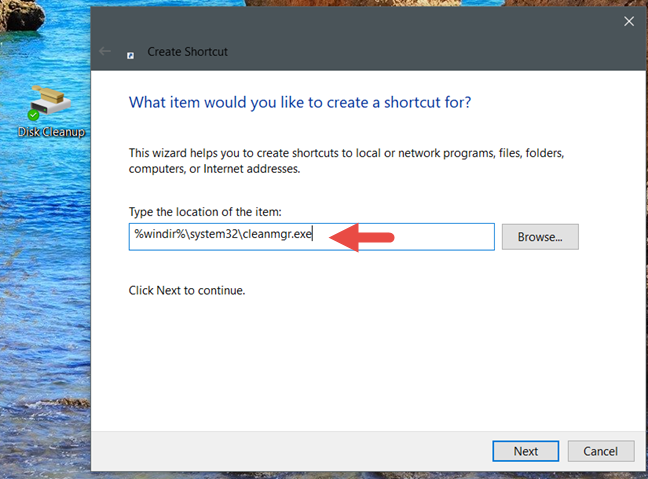
Очистка диска, Windows
6. Закрепите Очистку диска на панели задач, в меню «Пуск» или на начальном экране (все версии Windows).
Если вам нужен высокоскоростной доступ к очистке диска , один из лучших способов добиться этого — закрепить его на панели задач, в меню « Пуск » или на начальном экране. Если вы используете Windows 10 или Windows 7, найдите « Очистка диска» , как мы показали вам в первом методе из этого руководства. В списке результатов щелкните правой кнопкой мыши или нажмите и удерживайте результат поиска « Очистка диска» . Затем нажмите или коснитесь «Закрепить на панели задач», « Закрепить в меню «Пуск»» (в Windows 10) или «Закрепить в меню «Пуск»» (в Windows 7), в зависимости от того, что вы предпочитаете.
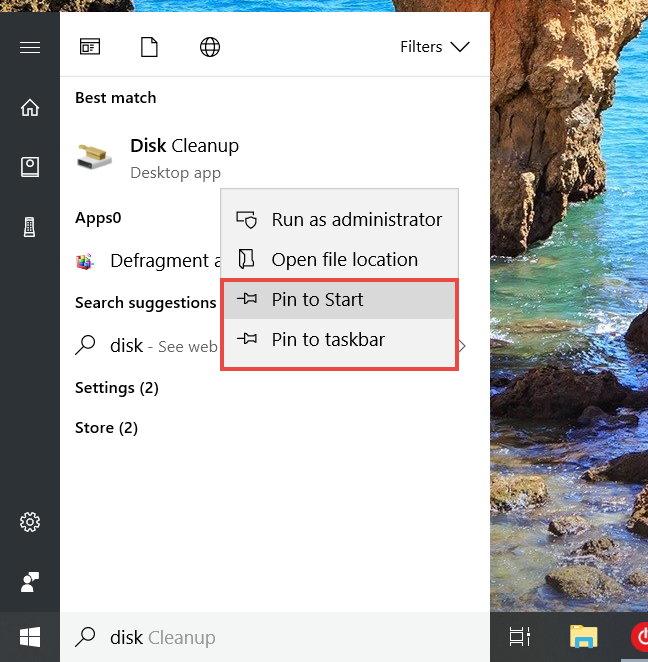
Очистка диска, Windows
В Windows 8.1 вы не можете использовать поиск, чтобы закрепить « Очистку диска » на начальном экране. Однако попасть в него можно через Панель управления . В списке « Инструменты администрирования » щелкните правой кнопкой мыши или нажмите и удерживайте ярлык « Очистка диска» . Затем нажмите или коснитесь «Закрепить на панели задач» или «Закрепить на начальном экране», в зависимости от того, что вы хотите.
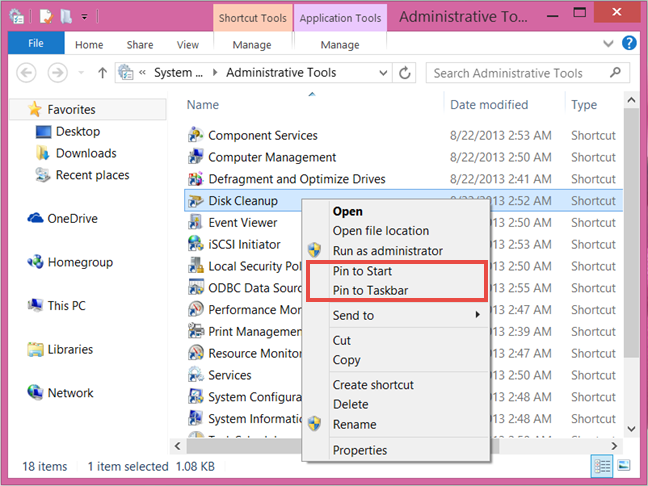
Очистка диска, Windows
7. Откройте программу очистки диска с помощью окна «Выполнить» (все версии Windows).
Откройте окно «Выполнить », нажав клавиши Win + R на клавиатуре. Затем введите «cleanmgr» и нажмите Enter или OK . Это немедленно запускает очистку диска .
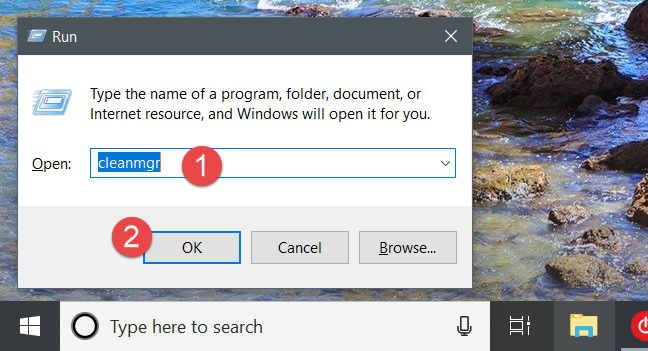
Очистка диска, Windows
8. Откройте программу очистки диска с помощью командной строки или PowerShell (все версии Windows).
Если вам нравится использовать командную строку или PowerShell , вы можете использовать команду «cleanmgr» , чтобы запустить очистку диска в любой версии Windows.
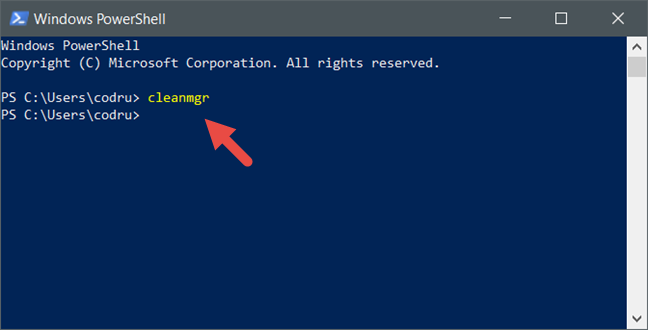
Очистка диска, Windows
9. Откройте программу очистки диска с помощью диспетчера задач (все версии Windows).
Вы также можете открыть «Очистку диска» через « Диспетчер задач» . Запустите его, нажав клавиши Ctrl + Shift + Esc на клавиатуре, и, если диспетчер задач откроется в компактном режиме , нажмите или коснитесь «Подробнее». Затем откройте меню « Файл» и нажмите или коснитесь «Новая задача» в Windows 7 или «Запустить новую задачу» в Windows 10 или Windows 8.1. В окне «Создать новую задачу» введите «cleanmgr» и нажмите Enter или OK .
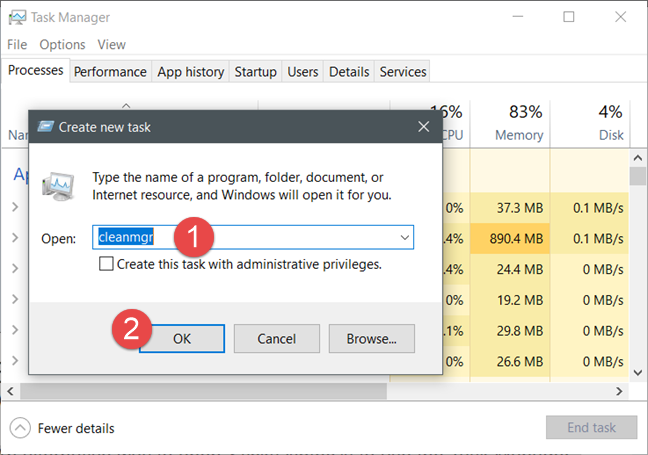
Очистка диска, Windows
10. Откройте программу очистки диска с помощью проводника (в Windows 10 и 8.1) или проводника Windows (в Windows 7).
Альтернативный и относительно быстрый способ открыть очистку диска — использовать проводник или проводник Windows . Откройте файловый менеджер на вашем устройстве Windows и в его адресной строке введите «cleanmgr». Нажмите Enter на клавиатуре, и сразу же откроется окно очистки диска .
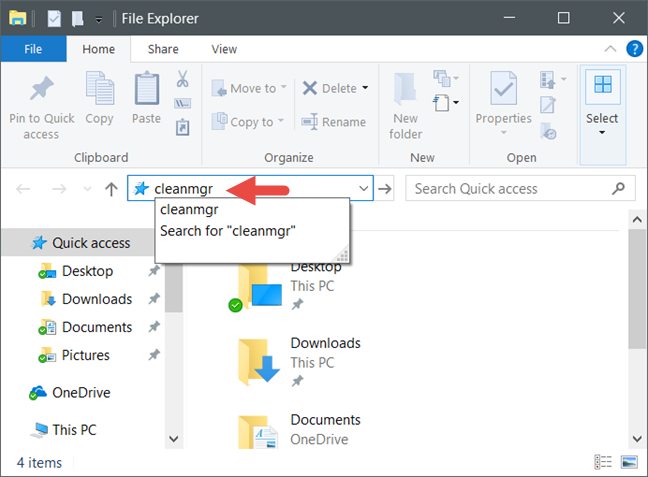
Очистка диска, Windows
11. Откройте «Очистка диска», запустив его исполняемый файл (все версии Windows).
Очистка диска на самом деле представляет собой исполняемый файл с именем cleanmgr.exe, который вы можете найти в подпапке System32 папки Windows . Перейдите в это место и дважды щелкните или дважды коснитесь файла cleanmgr.exe, и программа очистки диска запустится немедленно.
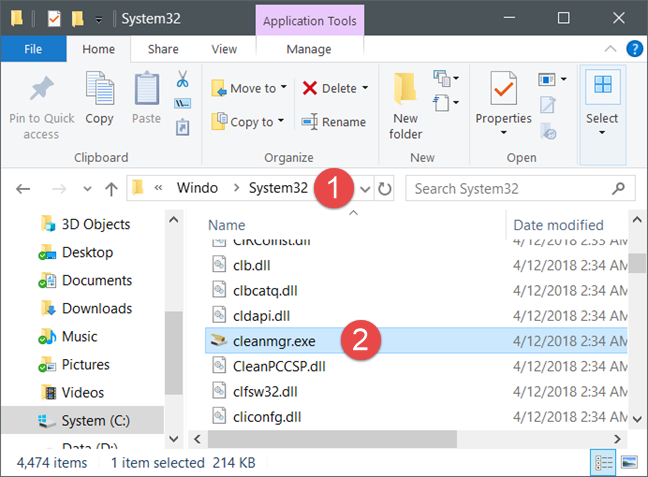
Очистка диска, Windows
Какой ваш любимый способ открытия программы «Очистка диска»?
Теперь вы знаете все возможные способы запуска средства очистки диска в Windows. Есть ли у вас предпочтительный, или вы знаете и другие способы? Если вы это сделаете, прокомментируйте ниже и давайте обсудим.
Как установить и изменить на новый язык интерфейса в Windows 7 Домашняя и Профессиональная с помощью пакетов интерфейса пользователя.
Узнайте, как эффективно экспортировать пароли из браузеров, таких как Google Chrome, Mozilla Firefox, Opera, Internet Explorer и Microsoft Edge в формате CSV для удобства переноса.
Как изменить формат скриншота на Android-смартфонах и планшетах с png на jpg или с jpg на png.
Как открыть WordPad в Windows 10 и Windows 7. Вот все шаги, чтобы открыть WordPad: с помощью кликов, ярлыков и команд.
Сочетание клавиш Windows + G не работает? Вы не можете включить Xbox Game Bar? Вот три вещи, которые вы можете сделать, чтобы это исправить.
Где находится Центр мобильности Windows в Windows 10? Вот все ярлыки и способы открытия Центра мобильности Windows, включая новые методы.
Узнайте, как использовать WordPad в любой версии Windows для создания простых текстовых документов, их форматирования, редактирования и печати. Как использовать ленту в WordPad.
Как открыть File Explorer из Windows 10 и Windows 11 или Windows Explorer из Windows 7. Вот все ярлыки проводника.
Если вам больше не нужно использовать Galaxy AI на вашем телефоне Samsung, вы можете отключить его с помощью очень простой операции. Вот инструкции по отключению Galaxy AI на телефонах Samsung.
Если вам не нужен какой-либо персонаж ИИ в Instagram, вы также можете быстро удалить его. Вот руководство по удалению ИИ-персонажей в Instagram.
Символ дельта в Excel, также известный как символ треугольника в Excel, часто используется в статистических таблицах данных для выражения возрастающих или убывающих чисел или любых данных по желанию пользователя.
Помимо предоставления общего доступа к файлу Google Таблиц всем отображаемым таблицам, пользователи могут выбрать предоставление общего доступа к области данных Google Таблиц или к таблице Google Таблиц.
Пользователи также могут настроить отключение памяти ChatGPT в любое время, как в мобильной, так и в компьютерной версии. Вот инструкции по отключению хранилища ChatGPT.
По умолчанию Центр обновления Windows автоматически проверяет наличие обновлений, и вы также можете увидеть, когда было последнее обновление. Вот инструкции о том, как узнать, когда Windows последний раз обновлялась.
По сути, операция по удалению eSIM на iPhone также проста для выполнения. Вот инструкции по извлечению eSIM на iPhone.
Помимо сохранения Live Photos в виде видео на iPhone, пользователи могут очень просто конвертировать Live Photos в Boomerang на iPhone.
Многие приложения автоматически включают SharePlay при совершении звонка по FaceTime, из-за чего вы можете случайно нажать не ту кнопку и испортить видеозвонок.
При включении функции Click to Do функция распознает текст или изображение, на которые вы нажимаете, а затем принимает решения для выполнения соответствующих контекстных действий.
Включение подсветки клавиатуры заставит ее светиться, что полезно при работе в условиях слабого освещения или придаст вашему игровому уголку более прохладный вид. Ниже вы можете выбрать один из четырех способов включения подсветки клавиатуры ноутбука.
Существует много способов войти в безопасный режим в Windows 10, если вы не можете войти в Windows и войти в него. Чтобы войти в безопасный режим Windows 10 при запуске компьютера, ознакомьтесь со статьей ниже от WebTech360.
Grok AI теперь расширяет свой ИИ-генератор фотографий, позволяя преобразовывать личные фотографии в новые стили, например, создавать фотографии в стиле Studio Ghibli с использованием известных анимационных фильмов.
Google One AI Premium предлагает пользователям бесплатную пробную версию сроком на 1 месяц, чтобы зарегистрироваться и опробовать множество усовершенствованных функций, таких как помощник Gemini Advanced.
Начиная с iOS 18.4, Apple позволяет пользователям решать, показывать ли последние поисковые запросы в Safari.





















